リリース11g (11.1.1)
部品番号 B63038-01
目次
前
次
| Oracle Fusion Middleware Oracle Business Intelligence Publisherレポート・デザイナーズ・ガイド リリース11g (11.1.1) 部品番号 B63038-01 | 目次 | 前 | 次 |
この章では、次のトピックについて説明します。
この章では、カタログ・レベルで使用できる「XLIFFのエクスポート」の機能の使用方法について説明します。
フォルダを選択し、このオプションを選択すると、単一のXLIFFファイルが生成されます。このファイルには、フォルダ内のカタログ・オブジェクトから抽出された翻訳可能文字列と、フォルダ内のRTFおよびXPTテンプレートが含まれています。翻訳可能な文字列の詳細なリストについては、後続の項で説明します。
生成されたXLIFFファイルのターゲット文字列は、必要な言語に翻訳可能です。次にXLIFFをBI Publisherリポジトリにアップロードして、該当するロケールを割り当てることができます。XLIFFの翻訳済文字列は、ユーザーがUI言語にターゲットの言語を選択したとき(カタログ・オブジェクトの文字列)またはレポート・ロケールにターゲットの言語を選択したとき(レポート・テンプレートの文字列)に表示されます。
BI PublisherがOracle Business Intelligence Enterprise Editionに統合されている場合は、BI Publisherのカタログ・オブジェクト文字列の翻訳(フォルダおよびレポート、データ・モデル、スタイル・テンプレートおよびサブ・テンプレート名)は無視されます。かわりに、Oracle BI Enterprise Editionのカタログ翻訳メカニズムが適用されます。統合されたカタログで翻訳可能なコンポーネントの詳細は、Oracle Fusion Middleware Oracle Business Intelligence Enterprise Editionシステム管理者ガイド のOracle Business Intelligenceデプロイメントのローカライズに関する項を参照してください。
次の表に、翻訳可能な文字列を示します。
| オブジェクト | 翻訳可能な文字列 | 翻訳の表示を決定するプリファレンス |
|---|---|---|
| フォルダ | 名前 説明 | UI言語(すべてに適用) |
| データ・モデル | 名前 説明 データ表示名 | UI言語(すべてに適用) |
| レポート | 名前 説明 レイアウト名 データ・モデル参照 パラメータ名 | UI言語(すべてに適用) |
| スタイル・テンプレート | 名前 テンプレート内の静的テキスト | UI言語 レポート・ロケール |
| サブ・テンプレート | 名前 テンプレート内の静的テキスト | UI言語 レポート・ロケール |
| BI Publisherレイアウト(.xpt) | レイアウト内の静的テキスト | レポート・ロケール |
| RTFレイアウト | レイアウト内の静的テキスト | レポート・ロケール |
カタログ翻訳の場合、ソース言語はenに限定されます。カタログおよびデータ・モデル・オブジェクトを翻訳できるようにするには、これらを英語で作成する必要があります。
カタログ・フォルダのXLIFFファイルをエクスポートするには:
カタログ内のフォルダを選択します。
「翻訳」ツールバー・ボタンをクリックし、「XLIFFのエクスポート」をクリックします。
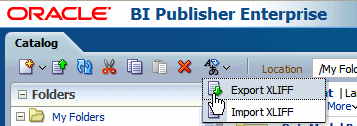
BI Publisherによって、テンプレートから翻訳可能文字列が抽出され、XLIFF(.xlf)にエクスポートされます。
XLIFFファイルをローカル・ディレクトリに保存します。
XLIFFファイルを手動で翻訳文字列に更新する方法については、「翻訳の概念」を参照してください。
カタログ・オブジェクト用に生成したXLIFFファイルでは、次の図のようにソース言語(source-language)とターゲット言語(source-language)の属性には2文字の言語コードのみが含まれています。

ターゲット・タグの翻訳が終われば、XLIFFファイルをBI Publisherにインポートする準備は完了です。
XLIFFファイルをインポートするには:
XLIFFファイルを生成したフォルダにナビゲートします。
ツールバーの「翻訳」ボタンをクリックし、「XLIFFのインポート」を選択します。次の図の「アップロード」ダイアログが表示されます。
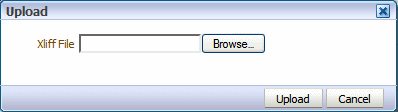
「参照」をクリックして、翻訳済ファイルを見つけ、リストから適切なロケールを選択します。
「アップロード」をクリックします。
![]()
Copyright © 2010, 2011, Oracle and/or its affiliates. All rights reserved.